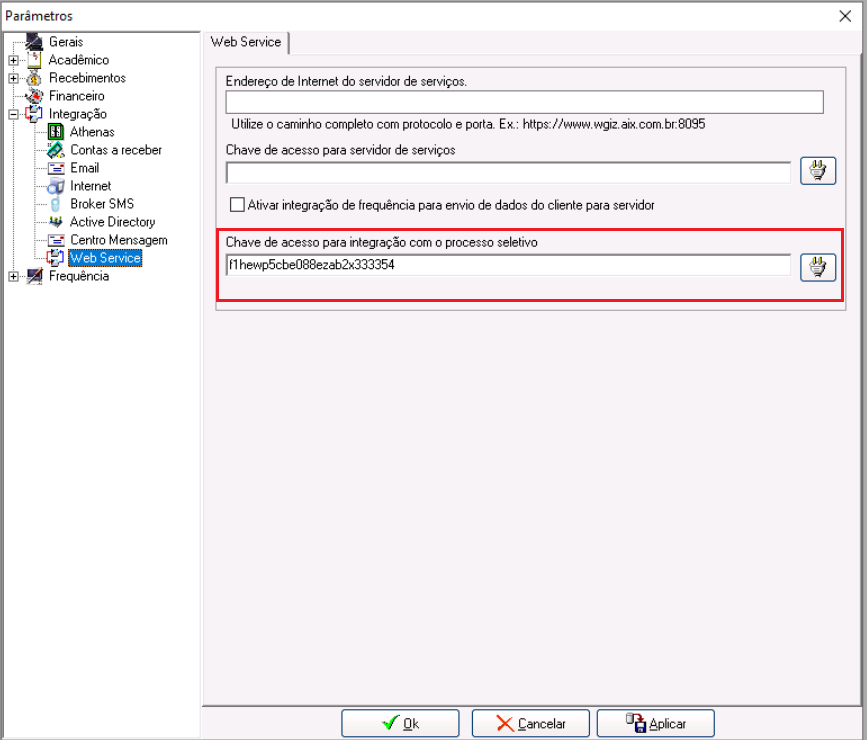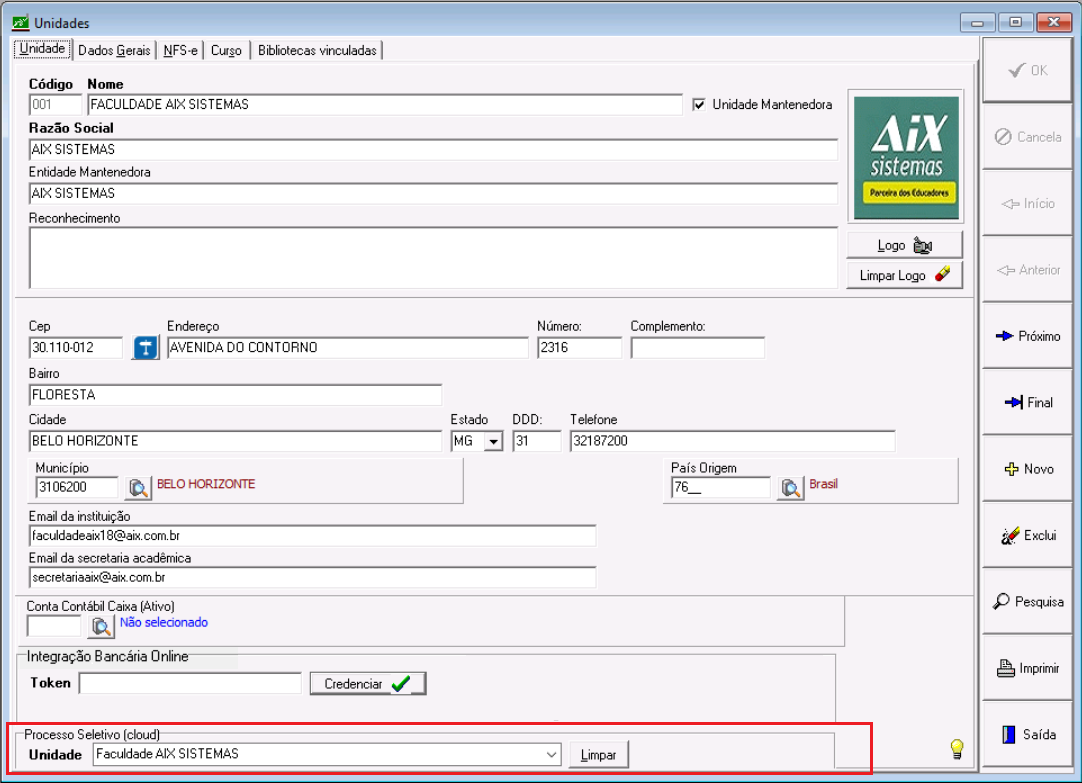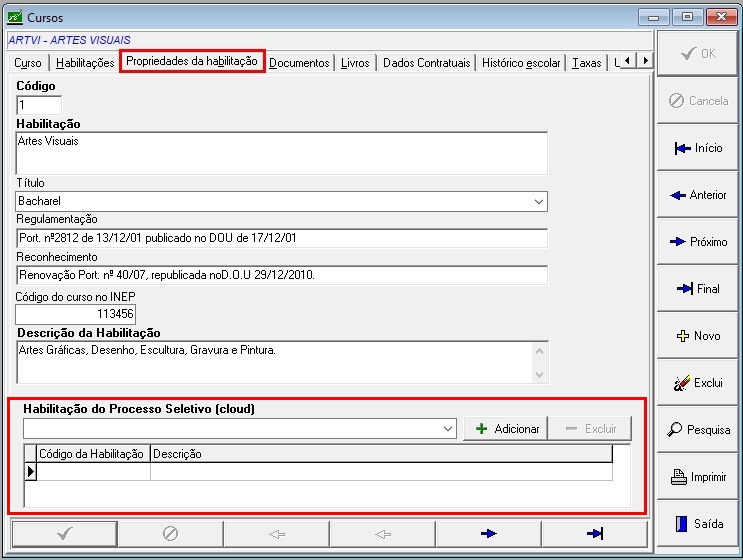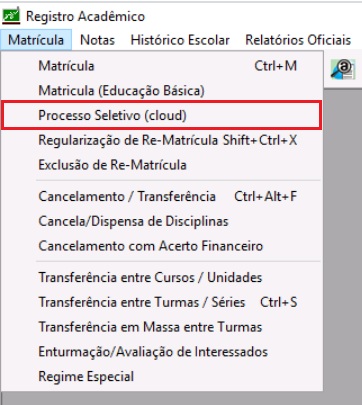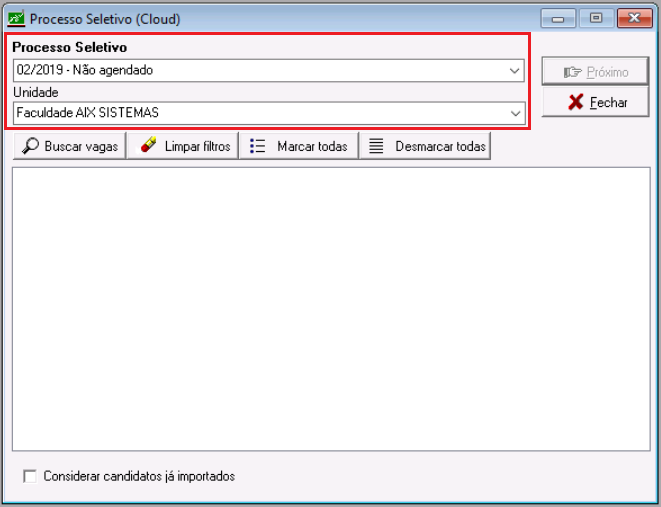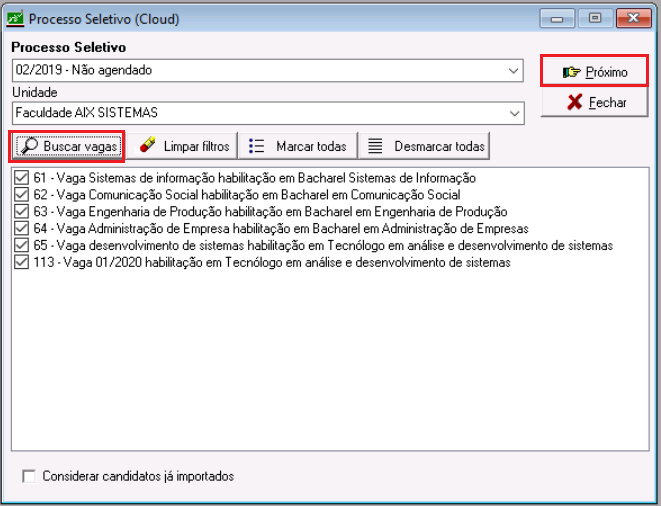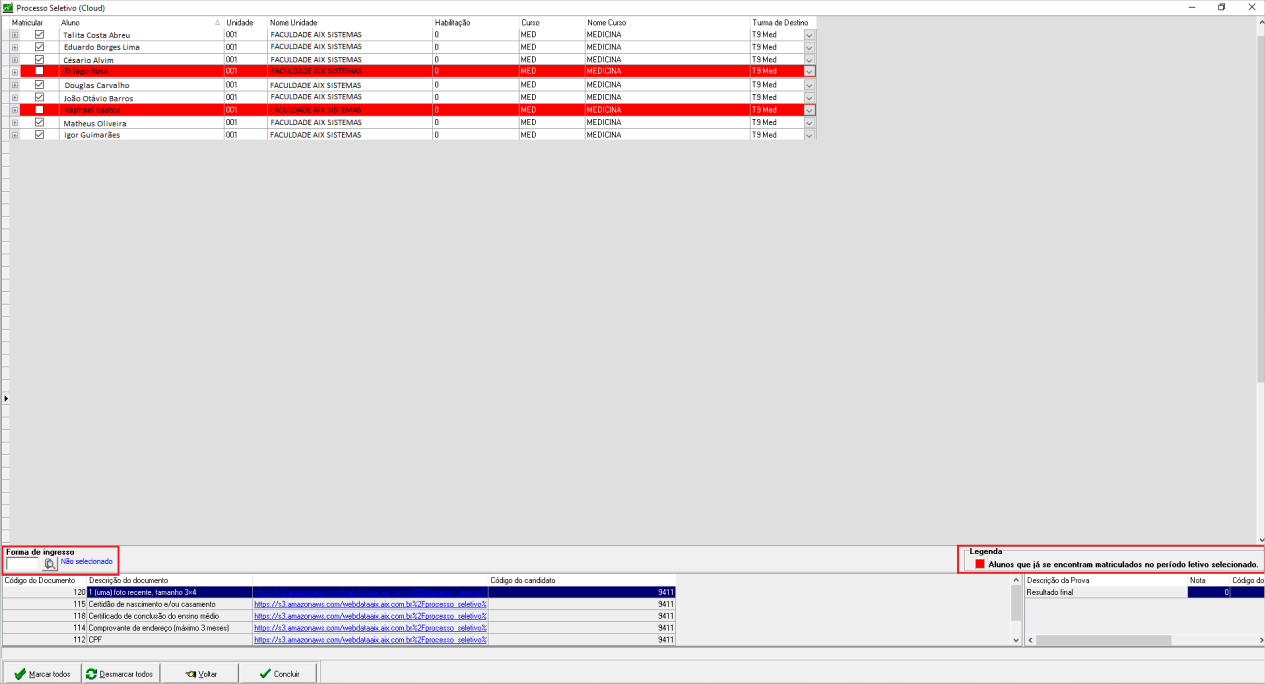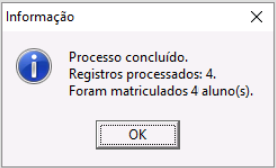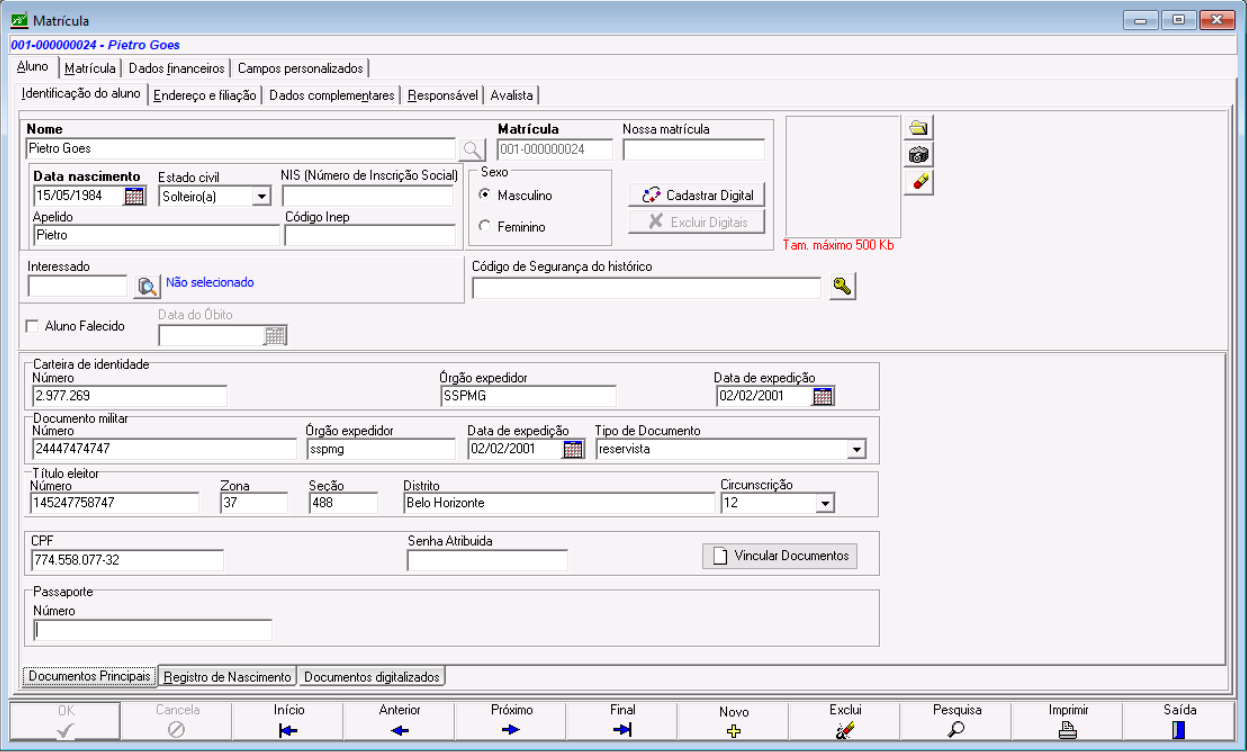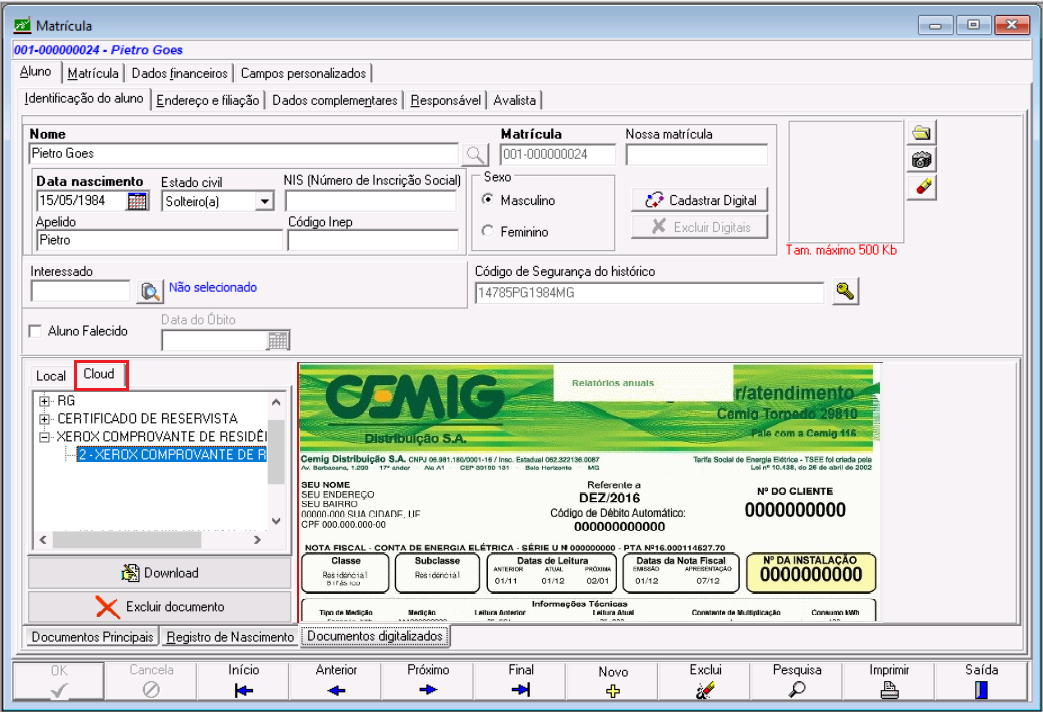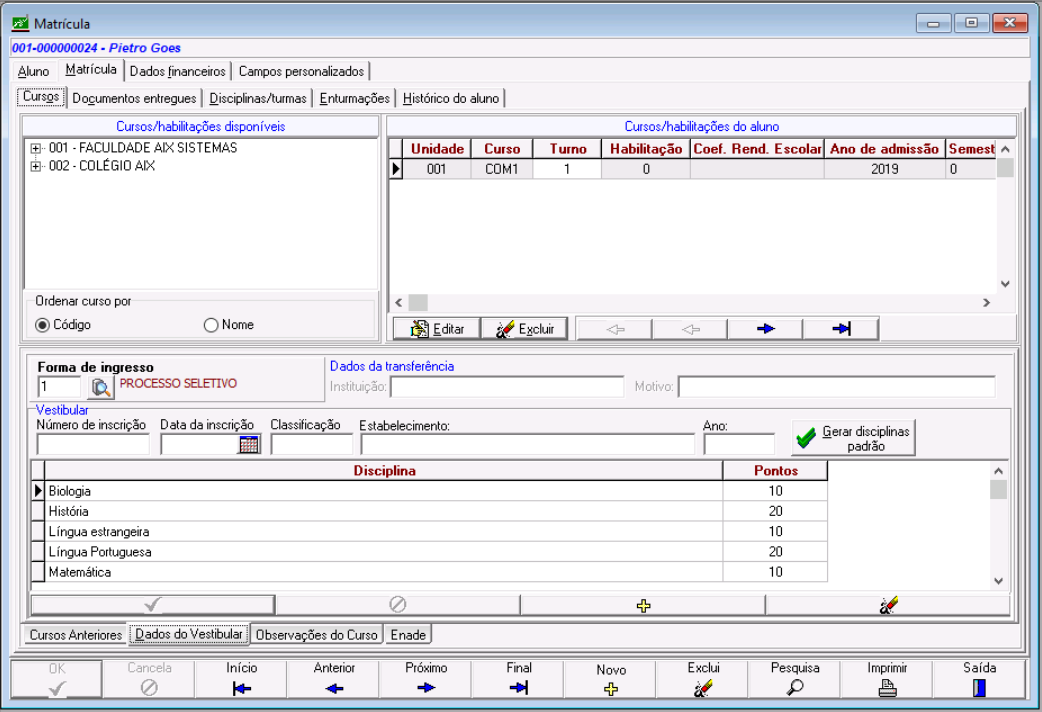Processo Seletivo (cloud)
- O menu Processo seletivo (cloud) será utizado somente por instituições que possuem integração com o módulo Processo Seletivo , no qual realiza o gerenciamento de vestibulares, exame de seleção ou concurso público.
- Após a realização do processo de pré-matricula via Processo Seletivo, ao acessar o sistema GIZ, o usuário responsável deverá validar e confirmar no software a matrícula dos referidos candidatos.
Pré - requisitos
- Importante:
- Lembrando que é importante ter os pré-requisitos abaixo previamente configurados:
- Parâmetro Chave de acesso para integração com o processo seletivo deverá estar preenchido e testado no menu Parâmetros | Integração | WebService. Caso tenha alguma dúvida, favor entrar em contato com nosso Suporte Técnico.
- No cadastro de Unidades | aba Unidade, necessário no campo Processo Seletivo (cloud) deverá ser selecionada a unidade do processo seletivo que será associada à unidade cadastrada no Giz.
- No cadastro de Cursos | aba Propriedades da habilitação, o campo Habilitação do Processo Seletivo (cloud), deverá ser informada a habilitação que será utilizada no processo seletivo.
Processo Seletivo (cloud)
- Para validar e confirmar no software a matrícula dos referidos candidatos, o usuário deverá realizar os seguintes passos:
- Acesse o módulo Registro Acadêmico, menu Matrícula | Processo Seletivo (cloud).
- Selecione o Processo Seletivo e a Unidade no qual deseja verificar as vagas.
- Clique no botão Buscar vagas. Logo, o sistema irá listar todas as vagas associadas ao processo seletivo selecionado.
- Marque as vagas que deseja verificar os candidatos pré-matriculados.
- Clique no botão Próximo.
- O sistema irá apresentar tela com a listagem de todos os candidatos pré-matriculados com as informações: nome do aluno, unidade, curso e turma destino.
- Observação: ao clicar na seta ao lado da coluna Turma destino , caso tenha mais de uma turma associada ao curso, o sistema irá apresentar listagem com as turmas para seleção.
- Na parte inferior da tela, o sistema irá apresentar os documentos que foram anexados durante o processo de pré-matrícula no Processo Seletivo com seus respectivos links de armazenamento. Na imagem abaixo, demarcado na cor verde.
- Além disso, irá mostrar também a descrição da prova com as disciplinas aplicadas e a nota obtida pelo candidato. Na imagem abaixo, apresentado na cor vermelha.
- Os candidatos que possuem o CPF existente na ficha cadastral, mas que não foram matriculados no período letivo atual, são apresentados em branco para serem importados.
- Porém os candidatos que já foram matriculados no período letivo atual, são apresentados em vermelho e desmarcados. Mas, podem ser marcados e importados, se necessário. Lembrando que, os dados de cadastro do aluno serão sobrepostos com os dados oriundos do processo seletivo.
- No campo Forma de Ingresso, é possível identificar qual a forma de ingresso do aluno.
- Selecione o candidato que deseja confirmar a matrícula ou clique no botão Marcar todos para selecionar todos os candidatos da listagem.
- Clique no botão Concluir.
- O sistema irá apresentar mensagem sobre o processamento e a confirmação de alunos matriculados.
Matrícula efetuada
- Após o processamento e confirmação da matrícula do(s) candidato(s), ao acessar a tela de matrícula no Giz via Menu Matrícula | Matrícula, podemos notar que o sistema trouxe as informações conforme registro no processo seletivo.
- Os documentos anexados no processo seletivo serão apresentados na sub aba documentos digitalizados | cloud e podemos observar que a enturmação foi realizada com sucesso.
- Cabendo somente o usuário responsável verificar as informações e confirmá-las via matrícula no GIZ.